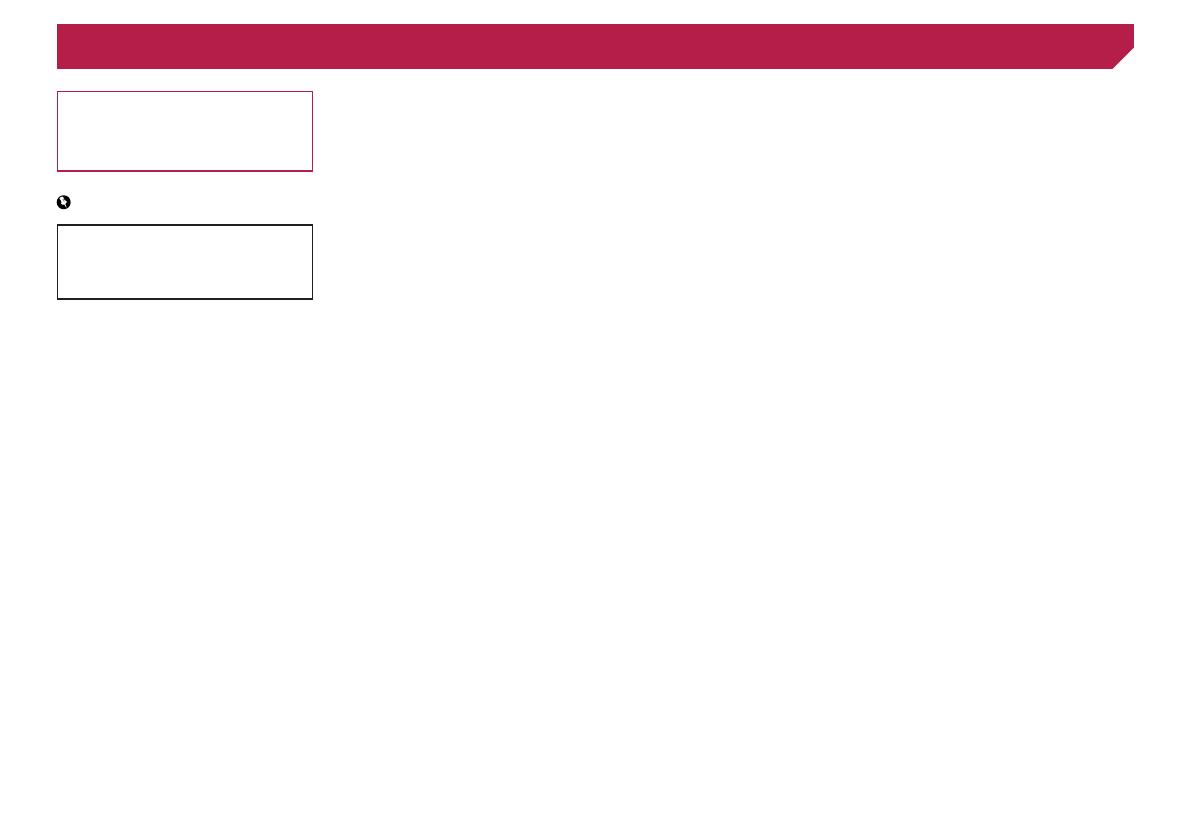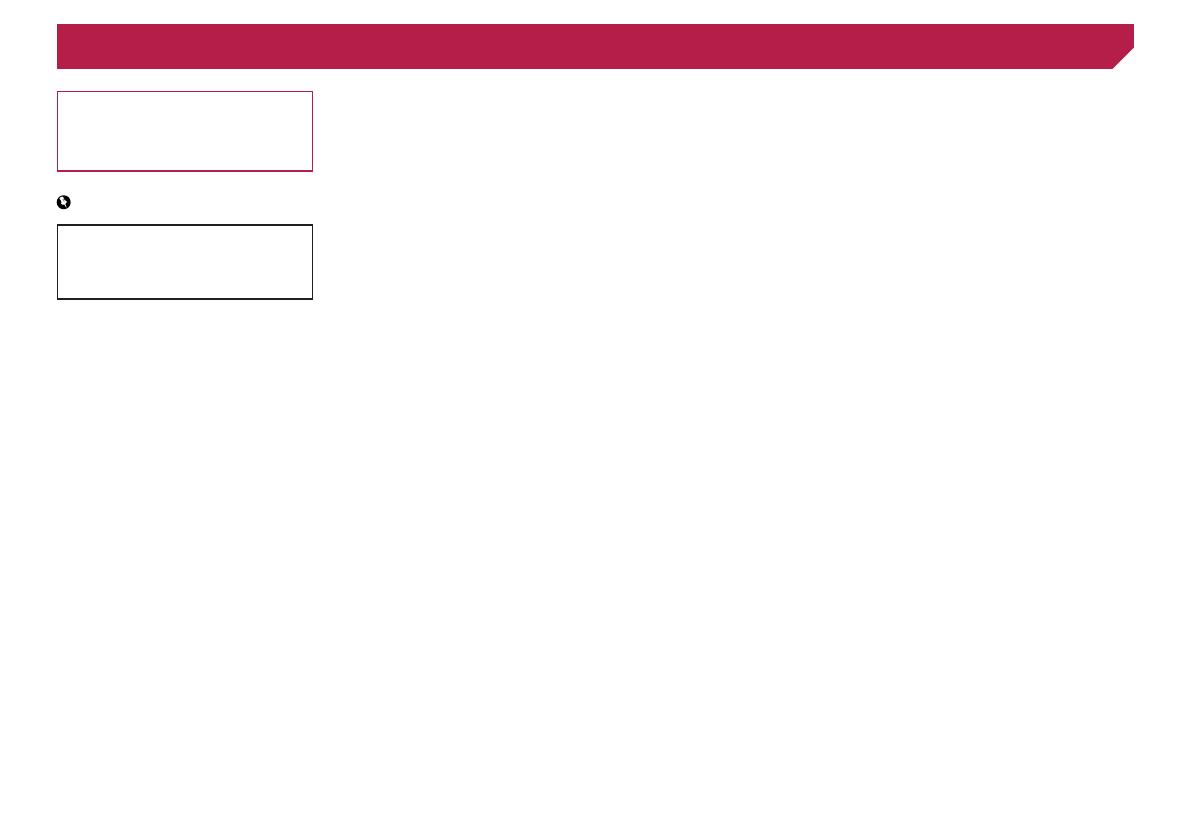
2
Благодарим за покупку данного изделия Pioneer.
Внимательно прочитайте эти инструкции, чтобы
надлежащим образом использовать данную модель.
После ознакомления с инструкциями сохраняйте
данный документ для дальнейшего обращения.
Важно
Экраны, приведенные в качестве примеров,
могут отличаться от реальных экранов, кото-
рые могут быть изменены без уведомления с
целью улучшения характеристик и функцио-
нальных возможностей.
■ Меры
предосторожности ..........3
Важные сведения о безопасности .................3
Для обеспечения безопасности
движения
...................................................3
При использовании экрана, подключенного к
V OUT
.........................................................4
Во избежание разрядки аккумуляторных
батарей
......................................................4
Камера заднего вида......................................4
Использование USB-разъема
........................4
В случае неисправности
................................4
Посетите наш веб-сайт
..................................4
Информация об изделии
...............................4
Защита ЖК-панели и экрана
..........................4
Примечания относительно внутренней
памяти
........................................................4
Сведения об этом руководстве
.....................5
■ Основные операции ........5
Проверка названий компонентов и
функций
.....................................................5
Пульт дистанционного управления
...............5
Подключение и отключение устройства
памяти USB
...............................................5
При первом запуске
.......................................5
Как пользоваться экранами
...........................6
Совместимые AV-источники
..........................7
Выбор источника
............................................7
Использование сенсорной панели
................7
■ Регистрация и
подсоединение
устройства Bluetooth.......8
Открытие экрана “Bluetooth” ..........................8
Регистрация устройств Bluetooth
..................8
Подсоединение зарегистрированного
устройства Bluetooth вручную
..................8
Включение функции возможности
обнаружения
..............................................8
Ввод PIN-кода для беспроводного
соединения Bluetooth
................................8
Отображение информации об
устройстве
.................................................8
Очистка памяти Bluetooth
..............................8
Обновление программного обеспечения
Bluetooth
....................................................9
Отображение версии программного
обеспечения Bluetooth
..............................9
■ Телефонная связь без
снятия трубки ...................9
Вход на экран меню телефона. ...................10
Исходящий звонок
........................................10
Прием входящего звонка
.............................10
Изменение настроек телефона
...................10
Примечания по телефонной связи без снятия
трубки
.......................................................11
■ Настройка для iPod .......11
Совместимость с iPod ..................................11
Информация о подключениях и
функциях
..................................................12
■ Pадио ...............................12
Процедура запуска .......................................12
Сохранение частот вещания с наиболее
сильными сигналами
..............................12
Вход на экран “Параметры радио”
..............12
Настройка на частоты с мощными
сигналами
................................................13
Установка шага настройки FM
.....................13
Переключение качества звука
FM-тюнера
...............................................13
Поиск альтернативных частот
.....................13
Установка автопоиска PI
..............................13
Ограничение станций для регионального
программирования
..................................13
Получение дорожных сообщений (TA)
........13
Получение новостных сообщений
..............13
■ Сжатые аудиофайлы ....14
Процедура запуска .......................................14
Выбор файла из списка названий
файлов
.....................................................14
Изменение типа медиафайла
.....................14
■ Сжатые видеофайлы ....15
Процедура запуска .......................................15
Выбор файла из списка названий
файлов
.....................................................15
■ Файлы стоп-кадров
(фотографий) .................16
Процедура запуска .......................................16
Выбор файла из списка названий
файлов
.....................................................16
Установка интервала слайд-шоу
.................16
■ iPod ..................................17
Подсоединение iPod ....................................17
Процедура запуска
.......................................18
Выбор композиций или источников
видеосигнала на экране списков
воспроизведения
.....................................18
■ Аудиоплеер Bluetooth ...18
Процедура запуска .......................................18
Выбор файла из списка названий
файлов
.....................................................19
■ Источник AUX .................19
Процедура запуска .......................................19
Настройка видеосигнала
.............................19
■ Системные
настройки ........................20
Вход в экран настройки “Система” ..............20
Активация источника аудиосигнала
Bluetooth
..................................................20
Настройка постоянной прокрутки
................20
Настройка камеры заднего вида
.................20
Настройка камеры для режима Rear
View
..........................................................20
Настройка безопасного режима
..................20
Выбор языка системы
..................................20
Настройка звукового сигнала
......................20
Регулировка точек отклика сенсорной панели
(калибровка сенсорной панели)
.............21
Настройка светорегулятора
........................21
Регулировка изображения
...........................21
■ Настройки звука .............22
Отображение экрана настройки “Аудио” .....22
Использование регулировки уровня сигнала/
баланса
....................................................22
Использование регулировки баланса
.........22
Настройка уровней источников
...................22
Регулировка тонкомпенсации
......................22
Использование выхода сабвуфера
.............23
Настройка параметров сабвуфера
.............23
Переключение выходного сигнала заднего
динамика
.................................................23
Переключение заднего RCA-выхода
..........23
Усиление низких частот
...............................23
Настройка фильтра высоких частот
............23
Использование эквалайзера
.......................23
■ Меню тем .........................24
Выбор тематического цвета.........................24
■ Меню Избранное ............24
Создание ярлыка..........................................24
Выбор ярлыка
...............................................24
Удаление ярлыка
..........................................24
■ Стандартные
операции .........................25
Установка времени и даты ...........................25
Изменение режима широкоформатного
экрана
......................................................25
■ Другие функции .............25
Установка видеосигнала камеры заднего
вида
..........................................................25
Сброс различных настроек или
восстановление настроек по умолчанию
данного изделия
......................................25
■ Приложение ....................26
Поиск и устранение неисправностей ..........26
Сообщения об ошибках
...............................27
Подробная информация о воспроизводимых
носителях информации
..........................27
Сведения об авторском праве и товарном
знаке
........................................................28
Bluetooth
.......................................................29
WMA
..............................................................29
AAC
...............................................................29
Подробная информация о подсоединенных
устройствах iPod
.....................................29
Примечание о просмотре видео
..................29
Примечание об использовании файлов
MP3
..........................................................30
Надлежащее использование ЖК-экрана
....30
Серийный номер
..........................................31
Технические характеристики
.......................32
< QRB3566-A >
Содержание